Ластик gimp не стирает

Ваш ластик GIMP не работает? Это может быть простое решение в зависимости от проблемы, с которой вы столкнулись. Посмотрите видео ниже или пропустите его, чтобы прочитать всю статью, доступную на 30+ языках.
Что делает инструмент ластик
Для начала, инструмент ластик позволяет стирать пиксели в вашем изображении или композиции в цвет фона или в прозрачность. Стирает ли он цвет фона или прозрачность, зависит от того, какой слой вы выбрали, и имеет ли этот слой альфа-канал.
Добавление альфа-канала в слой
Слои в GIMP имеют 3 цветовых канала и альфа-канал. Цветовые каналы – красный, зеленый и синий, и эти цвета комбинируются вместе, чтобы создать так называемое составное изображение – или полноцветное изображение, которое вы видите на экране. Однако некоторые изображения или композиции также имеют четвертый канал, называемый альфа-каналом, который представляет собой слой прозрачности под составным изображением. Другими словами, если вы удалите цветные пиксели из своего изображения, то там, где эти пиксели были удалены, появится прозрачный или прозрачный фон.

С другой стороны, если у вас нет альфа-канала на слое, GIMP просто использует инструмент ластика, чтобы закрасить выбранный вами фоновый цвет там, где вы пытаетесь «стереть» пиксели (как показано на фотографии выше – I указал на инструмент ластик на панели инструментов красной стрелкой. Зеленая область на фотографии – это место, где я пытался использовать ластик без альфа-канала).

Итак, чтобы добавить альфа-канал к слою, щелкните правой кнопкой мыши слой внутри панели слоев и перейдите к «Добавить альфа-канал» (обозначен красной стрелкой на изображении выше).

Вы можете дважды проверить, что ваше изображение теперь имеет альфа-канал, перейдя на вкладку «Каналы» (красная стрелка) и поискав канал с названием «Альфа» под тремя цветовыми каналами (зеленая стрелка).

Если я вернусь к панели «Слои» и нарисую ластик на своем изображении, стертые пиксели теперь будут отображаться в виде серой шахматной доски, а не фона. Серая шахматная доска представляет прозрачность в GIMP. Итак, если бы я экспортировал это как файл, который поддерживает прозрачность (например, файл .PNG), область, где в настоящий момент находится серая шахматная доска, будет полностью прозрачной в конечном файле.
Стирание, когда у вас есть несколько слоев
Все, что мы продемонстрировали к этому моменту, включало композицию, в которой был только один слой – слой изображения – но что, если ваша композиция состоит из нескольких слоев?

В GIMP у вас может быть слой изображения, цветной слой и текстовый слой. Итак, для этого примера я создам новый слой, щелкнув значок «Создать новый слой» (обозначенный красной стрелкой), и назову его «Зеленый слой». Я устанавливаю размеры (ширину и высоту) на 500 пикселей на 500 пикселей и устанавливаю «Заполнить» на «Цвет фона», чтобы заполнить слой нашим текущим выбранным цветом фона (ярко-зеленым, который мы использовали).

Я также создам текстовый слой, взяв свой текстовый инструмент (обозначенный красной стрелкой на фотографии выше), затем щелкнув свою композицию и набрав «Это текстовый слой».
Если вы посмотрите на панель слоев, вы увидите, что теперь у нас есть 3 слоя – слой изображения, цветной слой (который на самом деле является просто пустым слоем с цветом фона) и текстовый слой.

Итак, что произойдет, если я захочу стереть часть зеленого с нашего зеленого слоя? Если я нажму на свой ластик на панели инструментов и попытаюсь стереть зеленый цвет, вы увидите, что стирается только мой текст. Я нажму ctrl + z, чтобы отменить стирание.
Ключ к тому, чтобы ваш инструмент ластика работал в GIMP (так, как вы этого хотите), заключается в том, чтобы убедиться, что вы нажали на любой слой, на котором находятся пиксели, которые вы пытаетесь стереть. Так как я только что щелкнул по текстовому слою (обозначен зеленой стрелкой на фотографии выше) только сейчас, когда пытался стереть, пиксели из этого текстового слоя были стерты.

Так, например, так как мы хотим стереть зеленые пиксели, нам нужно убедиться, что мы нажали на зеленый слой на панели слоев (обозначен зеленой стрелкой на фотографии выше). После того, как я нажму на этот слой (сделав его своим активным слоем), я могу теперь стереть только зеленые пиксели (а не пиксели текста или изображения).
Стирание пикселей из нескольких слоев одновременно
В приведенном выше примере показано, как стереть пиксели на отдельных слоях – но что, если вы хотите стереть пиксели со всех трех слоев одновременно?
Для этого есть два метода – один менее сложный, но «более разрушительный» способ редактирования. Другой метод более продвинутый, но «менее разрушительный» способ редактирования.
Метод 1 – слияние вниз

Для первого метода я могу щелкнуть правой кнопкой мыши на моем верхнем слое (текстовом слое) и нажать «объединить вниз». Это объединит мой текстовый слой и зеленый слой в один слой. Затем я могу щелкнуть этот объединенный слой и снова выбрать «объединить вниз». Это объединит все три моих слоя в один слой.
Теперь я могу щелкнуть по ластику из панели инструментов и стереть пиксели со всех трех слоев одновременно. Единственная проблема заключается в том, что я больше не могу перемещать объекты на каждом отдельном слое, поскольку все они были объединены в один слой.
Метод 2 – Маска группы слоев
Второй метод, как я упоминал ранее, немного более продвинутый. Это связано с тем, что вместо инструмента «Ластик» используется группа слоев, объединенная с маской слоя. (Обратите внимание, что этот метод будет работать только для GIMP версий 2.10 или новее. Он не будет работать для GIMP 2.8).

Для начала я щелкну значок «Новая группа слоев», чтобы создать новую папку группы слоев на моей панели слоев (обозначена красной стрелкой на фотографии выше).
Затем я щелкаю и перетаскиваю каждый слой в группу слоев (сначала начните с самого нижнего слоя и продвигайтесь к верхнему слою – как я это сделал на фотографии выше, обозначенной зеленой стрелкой. Это будет убедитесь, что слои внутри группы слоев остаются в порядке).

Теперь я могу щелкнуть правой кнопкой мыши группу слоев и выбрать «Добавить маску слоя».

В разделе «Инициализировать слой для:» я выберу «Белый: полная непрозрачность». Я нажимаю «Добавить», чтобы добавить маску слоя.

Теперь у нашей группы слоев есть маска. Маска белого цвета, что означает, что мы все еще можем видеть все исходные пиксели наших трех слоев. Однако, если я закрашу черным на маске слоя, он будет действовать как ластик. Итак, я беру кисть (синяя стрелка), меняю цвет переднего плана на черный и удостоверяюсь, что щелкнул по маске слоя (красная стрелка).
Области, которые я закрасил черным, теперь отображаются как прозрачные на моем изображении, эффективно стирая все пиксели со всех трех слоев одновременно. Причина, по которой это считается «менее разрушительным», чем первый метод, заключается в том, что я могу вернуться в любое время и закрасить маску слоя белым цветом, чтобы вернуть эти пиксели, или могу просто удалить маску слоя полностью.
Разблокировка пикселей слоя и альфа-канала
Если ни один из вышеперечисленных методов не помог решить проблему с ластиком, не волнуйтесь – здесь есть еще одна тема, которую нужно затронуть. Инструмент «Ластик» может не работать, если у вас заблокированы пиксели или прозрачность на определенном слое.
Возвращаясь к нашим трем отдельным слоям (до того, как я добавил их в группу слоев), я могу щелкнуть свой зеленый слой и затем выбрать опцию «Блокировать пиксели» в разделе «Блокировать» панели слоев (обозначено красной стрелкой. ).
Теперь, если я попытаюсь стереть пиксели на этом слое, я получаю сообщение об ошибке в заголовке и строке состояния (в нижней части окна изображения GIMP), в котором говорится: «Пиксели активного слоя заблокированы». Другими словами, мы не можем вносить какие-либо изменения в пиксели на слое, пока пиксели заблокированы, в том числе попытаться стереть пиксели.
Я разблокирую пиксели на этом слое, щелкнув значок «заблокировать пиксели» еще раз, пока зеленый слой все еще остается моим активным слоем.

Я также могу заблокировать альфа-канал на зеленом слое, щелкнув значок «Заблокировать альфа-канал» (обозначен красной стрелкой). Это будет выполнять функцию, аналогичную значку «Блокировать пиксели», за исключением того, что блокирует только мой альфа-канал или прозрачность моего изображения. Я все еще могу рисовать на этом слое чем-то вроде инструмента рисования, но я не могу использовать ластик на этом слое. Если я попытаюсь использовать ластик, когда альфа-канал заблокирован, я получаю сообщение в строке заголовка и состояния, в котором говорится, что «Альфа-канал активного слоя заблокирован» (обозначено синей стрелкой).
Чтобы разблокировать альфа-канал, я могу просто убедиться, что я нажал на зеленый слой, а затем еще раз щелкнуть значок «Заблокировать альфа-канал». Альфа-канал теперь должен быть разблокирован, что позволяет мне снова стереть пиксели на этом слое.
Если у вас все еще возникают проблемы с ластиком, возможно, в вашей установке GIMP есть ошибка, которую я рекомендую подотчетность команде GIMP.
Вот и все для этого урока! Если вам понравилось, вы можете проверить мой другой Справочные статьи GIMP на моем сайте, а также любой из моих GIMP Видеоуроки, Вы также можете записаться на любой из моих GIMP классы.
Источник
Даниил
16 июля 2019 · 2,7 K
Если вы стираете ластиком изображение на слое, но вместо прозрачного участка все закрашивается белым, то это значит что у слоя нету альфа-канала.
В диалоговом окне выбираете нужный слой, далее ПКМ по нему, выбираете Добавить альфа-канал. Или выбираете нужный слой, пункт меню Слой – Прозрачность – Добавить альфа-канал.
После этого снова стирайте слой ластиком.
очень очевидно. разработчики чертовы гении!
Remove before flight, или Легальные шпаргалки
Знать всё на свете нереально
Если вы случайно решите стать пилотом, то главное, о чём вам нужно помнить – вам понадобится знать много вещей. Очень много самых разных вещей. Начиная с аэрододинамики и заканчивая самыми разными нормативами и правилами. Но есть время, когда вспоминать и думать особо некогда. Несмотря на то, что пилот постоянно проходит через одну и ту же рутину, есть процедуры, где важен каждый шаг.
Здесь на помощь приходят чек-листы.
По факту чек-лист – это легальная шпаргалка. Алгоритм, в котором перечислены обязательные к выполнению шаги на разных этапах полёта. Есть чеклисты внешнего осмотра самолёта, чеклисты штатных (как на фото) и нештатных (я их спрятал внутрь этих же карманов, но смогу быстро выдернуть в случае чего) ситуаций. В идеале листы зачитываются вслух, даже если ты в кабине один – чтобы вырабатывалась привычка. Особенно это важно, если ты собираешься работать в экипаже лайнера. По большому счёту, в чеклисты можно вносить дополнительные пункты – главное чтобы обеспечивался процесс и безопасность.
А вот другой вид шпаргалок – “ремувки” (контрольные флажки съёмного оборудования).
Кокретно этот чехол с трубки Пито должен быть снят ещё на этапе проверки работы фар и маячков (там же проверяется система обогрева этой самой трубки), но если что-то пошло не по плану и чехол на трубке остался, то яркую красную ленту будет видно и снаружи, и из кабины. Обычно такие “ремувки” цепляются к чехлам, крышкам, стопорам, заглушкам, кторые обязательно нужно снять перед полётом. Так если это тчехол не снять, то у пилота не будет информации о воздушной скорости, что очень важно. Вторая “ремувка” в Cessna 172 стоит внутри кабины на ограничителе хода штурвала – фактически это кусок проволоки, вставленный в штангу штурвала и блокирующий его вылет и поворот.
А нас тем временем больше ста человек уже. Оставляйте свои вопросы и, возможно, целые посты в предложке – сделаем это сообщество интереснее вместе. Самы интересные попадут не только в ленту, но и, возможно, в подкасты, которые Яндекс мне уже одобрил и которые будут появляться тут же, в сообществе – отдельными постами. Там могут появляться дополнительные детали, потому что говорить иногда проще, чем писать.
И, конечно, рассказывайте друзьям – пока это чуть ли не единственный способ распространять информацию о сообществе дальше. Большой привет подписавшимся пилотам, к слову!
И нас семеро в телеграме. Ура! Присоединяйтесь – там появляется чуть больше деталей по прогрессу и других, более личных заметок. Да там даже филиал логбука есть, куда попадают все мои записи из журнала пилота.
Какие плюсы и минусы автострахования?
Здравствуйте!
К главным преимуществам ОСАГО относятся следующие факторы:
- размер фиксированной выплаты прописывается в договоре;
- тарифные ставки определены и установлены для всех страховых компаний;
- стоимость полиса ОСАГО доступна почти каждому автовладельцу;
- наличие гарантийных обязательств покрытия ущерба, причиненного виновником аварии;
- оформить ОСАГО имеется возможность в любом регионе России.
Минусы:
- достаточно узкий перечень страховых случаев;
- для виновника аварии выплаты по данному страховому полису отсутствуют. Покрываются лишь убытки пострадавшему;
- размер страховой суммы ограничен. Это не очень выгодно для собственников дорогостоящих авто.
КАСКО.
Плюсы:
- В случае ДТП с участием Вашего автомобиля страховая выплата непременно покроет расходы на его ремонт.
- Индивидуальный подход к каждому клиенту. В зависимости от Ваших предпочтений Вам будет осуществлена выплата наличными или предоставлено направление в какой-то конкретный автосервис.
- Всевозможные бонусы, предоставляемые непосредственно страховыми агентствами. Их содержание зависит от каждой конкретной компании – это может быть и полис по страхованию жизни или жилища, и бесплатная эвакуация Вашего автомобиля с места ДТП, и упрощенная система выплат по несущественным повреждениям, таким, как трещины и сколы на стеклах.
Минусы:
- Стоимость. Полис КАСКО не из дешевых. Чтобы не переплатить, стоит определиться с перечнем услуг, которые входят в ваш полис.
- Обилие недобросовестных страховщиков. Чтобы не стать жертвой мошенников, нужно ознакомиться с историей конкретной страховой компании, а также почитать отзывы об ее работе.
- Третий минус КАСКО – вам придется собрать достаточное количество документов. Многие могут посчитать это бумажной волокитой.
Прочитать ещё 1 ответ
Как избавиться от чувства опустошенности?
Не эксперт ни разу. Музыка, психология, гносеология. Разговоры за жизнь. Был…
Слишком мало данных для диагностики.
Чувство опустошенности плюс вялость и несобранность плюс эмоционально-неустойчивые, истерические реакции могут возникать при разных обстоятельствах. Мне почему-то приходит на ум синдром выгорания как наиболее вероятный, но далеко не единственный вариант.
Специалисты наверняка предложат и другие варианты, например астению, неврастению, депрессивный эпизод. Реальную диагностику может проводить только профессионал и лучше очно, живьем. Поэтому самый разумный вариант – обратиться к психологу или даже к психотерапевту и поговорить на эту тему с ним, хуже не станет.
Если мое предположение верно то:
У Вас очень много дел на работе или дома, Вы так завертелись, что полностью исчерпали свои силы. Гормональный фон организма нарушен, возможно физическое недомогание, головные боли, потеря аппетита, “зомбеподобное” поведение и резкие агрессивные реакции. Так нельзя, нужно отключиться от бесполезной возни, найти время для отдыха, сна, прогулок на свежем воздухе, общения с друзьями. Обязательно проконсультироваться у специалиста. Возможно использование и медицинских препаратов, строго по назначению врача. Никакой художественной самодеятельности с лекарствами допускать не советую.
Если мое предположение неверно:
Астения – незаметно прогрессирующее психопатологическое расстройство. Слабость нервной системы, истощаемость организма, нетерпеливость, неустойчивость настроения, низкая работоспособность, боязнь яркого света и шума, дерганные, рваные и болезненные реакции на казалось бы обычные вещи. Причина часто лежит в заболеваниях самого организма, гормональном сбое, наложившихся на это стрессах, перенапряжении. Обязательно проконсультироваться не только у психиатра, но и у гастроэнтеролога, невропатолога и кардиолога – именно там могут быть корни проблемы. Медикаментозное лечение “с обеих концов”, так сказать, и то, и другое. Опять же, никакой самодеятельности, только по показаниям врача! Набор рекомендаций по образу жизни тот же самый.
Неврастения – таже самая петрушка, только с большим акцентом на нервное перенапряжение, психотравмированность. Характерна раздражительная слабость во всем и вся. Обращаться к врачам, лечиться сообразно их рекомендациям.
Депрессия – про это только ленивый не писал и слепой не читал. Обычно: очень низкая самооценка, мысли о себе и мире в плохом контексте, слабость, заторможенность движений, мышления и речи, плохой аппетит, резкие, но слабые реакции, апатия. Лютый, адовейший трэш на душе у человека, резкое снижение качества жизни. Немедленно обращаться к врачам и немедленно лечиться.
П. С. Спецы меня поправят, я все же не претендую на истину.
Обязательно обратитесь к ним, это лучше, нежели ждать дальнейшего развития событий. Если финансы позволяют – в частную контору.
Прочитать ещё 2 ответа
Источник
Рисунок 14.82. Инструмент «Ластик» на панели инструментов
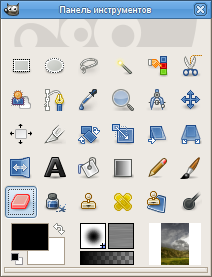
Ластик используется для удаления областей цвета из активного слоя или выделения в этом слое. Если ластик применяется к объекту, не поддерживающему прозрачность (маска выделения, маска слоя или слой фона без канала альфа), то удаление проявит цвет фона с панели инструментов. В случае с маской, выделение изменится. Удаление может быть полным или частичным, в зависимости от параметров инструмента. О том, как добавить канал альфа к слою, читайте в главе Раздел 7.33, «Добавить альфа-канал».
Рисунок 14.83. Ластик и альфа-канал
Если необходимо полностью удалить группу точек растра, не оставляя следов от их предыдущего содержания, выберите параметр «жёсткий край». В противном случае субпиксельное размещение кисти приведёт к частичному удалению точек по краям штриха, даже при использовании кисти с жёстким краем.
| Подсказка | |
|---|---|
Если вы используете GIMP с графическим планшетом, вам наверняка понравится использовать обратный конец стилуса как ластик. Для этого нужно щёлкнуть обратным концом стилуса по инструменту Ластик на панели инструментов. Поскольку каждый конец стилуса рассматривается как отдельное устройство ввода, каждое устройство запоминает свой инструмент. Обратным концом стилуса можно пользоваться как ластиком до тех пор, пока он не будет привязан к другому инструменту. |
3.9.1. Активация инструмента
Инструмент можно вызвать несколькими способами:
Из меню изображения → → ,
щелчком по значку инструмента на панели инструментов,
либо с помощью комбинации клавиш Shift+E.
3.9.2. Клавиши-модификаторы
Обратитесь к главе Раздел 3.1, «Общие свойства» за описанием клавиш-модификаторов, общих для всех инструментов кисти.
Ctrl
Клавиша Ctrl переключает Ластик в режим выбора цвета. В отличие от других инструментов кисти, Ластик устанавливает цвет фона на выбранный цвет, а не цвет переднего плана. Это полезно для объектов, не имеющих альфа-канала. В таких случаях ластик зарисовывает объект цветом фона.
Alt
Клавиша Alt переключает Ластик к режим антиластика, описанный ниже. На некоторых системах эта клавиша перехватывается оконным менеджером. В таких случаях используйте комбинацию клавиш Alt+Shift.
3.9.3. Параметры инструмента
Рисунок 14.84. Параметры инструмента «Ластик»
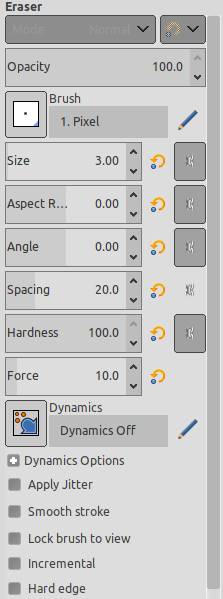
Обычно параметры инструмента отображаются в панели, присоединенной к панели инструментов, как только вы активируете его. Если их там нет, вы можете перейти к этой панели, выбрав в меню пункт → → .
Непрозрачность; Кисть; Размер; Соотношение сторон; Угол; Промежуток; Жёсткость; Динамика; Параметры динамики; Сила; Разброс; Сглаженные штрихи; Привязать размер кисти к виду; Накапливать непрозрачность
Обратитесь к обзору рисующих инструментов за описанием параметров, общих для всех инструментов рисования.
Непрозрачность
Бегунок Непрозрачность, не смотря на своё имя, в данном инструменте определяет «силу» инструмента, поэтому, при стирании слоя с альфа-каналом, чем выше используемая непрозрачность, тем более прозрачным получается результат.
Жёсткие края
Этот параметр предотвращает частичное удаление по краям мазка кисти. См. выше.
Антиластик
Антиластик выполняет восстановление стёртых областей слоя, даже если они прозрачны. Эта функция работает только со слоями, содержащими альфа-канал. Его также можно активировать на лету, нажав клавишу Alt (или, если Alt перехватывается менеджером окон, комбинацию Alt+Shift).
| Примечание | |
|---|---|
Чтобы понять, как работает антиластик, нужно помнить, что стирание (или вырезание в буфер обмена) затрагивает только альфа-канал, а не все каналы изображения RGB. Даже если результат полностью прозрачен, данные RGB сохранены, но невидимы. Антиластик просто увеличивает значение альфа и таким образом выявляет данные RGB. |
| Подсказка | |
|---|---|
Вы можете использовать Ластик для изменения формы плавающего выделения: стиранием вы можете убирать его края. |
Источник
